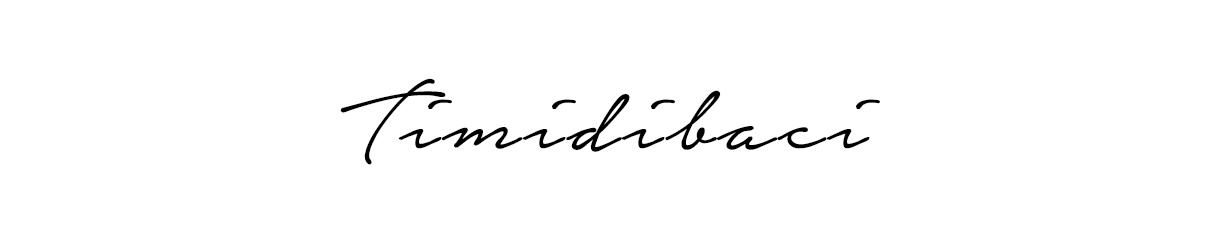DISABILITARE System Integrity Protection (SIP) e Gatekeeper in MacOS
In questo tutorial ti spiegherò come disattivare il Gatekeeper e la SIP del Mac. Ti servirà quando dovrai scaricare ed installare determinati programmi.
Per disabilitare la protezione dell’integrità del sistema (SIP), dovrai avviare il Mac in modalità di ripristino ( Recovery integrato).
Come avviare il Mac in modalità di ripristino per disabilitare SIP
Quando accendi il Mac, o lo riavvii, devi tener premuti i tasti Cmd + R sulla tastiera, non appena si sente il suono di avvio.
Dopo aver avviato la mod. di ripristino, ti chiederà con che account vuoi proseguire ( se ne hai più di uno), dovrai inserire la password e successivamente selezionare cosa vuoi fare. Andiamo a selezionare Utilità > Terminale dalla barra dei menu nella parte superiore dello schermo.
 Si aprirà il terminale.
Si aprirà il terminale.
Disabilitare SIP
Dobbiamo prima verificare se il System Integrity Protection è abilitato o disabilitato, scrivendo il comando csrutil status.
Se è abilitato uscirà System Integrity Protection status: enabled.
Andiamo a disabilitare il SIP scrivendo il comando csrutil disable.

Una volta fatto, si riavvia il Mac tramite il menu.
Riabilitare SIP
Per riabilitare la System Integrity Protection basterà effettuare l’operazione inversa, scrivendo csrutil enable una volta entrati nella modalità di ripristino.
Disabilitare o abilitare Gatekeeper
Vuoi sapere anche come disabilitare MacOS Gatekeeper e consentire l’apertura di tutte le app esterne all’AppStore?
Se cerchi di installare un’applicazione scaricata all’esterno dell’AppStore, probabilmente ti darà un errore, o che l’app è danneggiata o che non può essere aperta.
Come sviare questo problema?
Disabilitando il Gatekeeper.
Apri il terminale con la ricerca Spotlight o andando sul Finder/Applicazioni/Utilità/Terminale.
Digita il comando:
sudo spctl –master-disable ( i trattini all’inizio sono due)
Dai invio e digita la tua password.
Questo consentirà l’apertura delle app in modalità “Anywhere” senza dover ogni volta andare su Preferenze di sistema/Sicurezza e Privacy/Generale e accettare manualmente l’apertura.

Quando hai finito di installare l’applicazione, ti consiglio di riabilitare il Gatekeeper con il comando:
sudo spctl –master-enable ( i trattini all’inizio sono due)
QUESTA GUIDA E’ SOLO A SCOPO INFORMATIVO, NON MI ASSUMO NESSUNA RESPONSABILITÀ DELL’USO CHE FARETE DI QUESTE INFORMAZIONI.
❀ ❀❀ ❀❀ ❀❀ ❀❀ ❀❀ ❀❀ ❀❀ ❀❀ ❀❀ ❀❀ ❀❀ ❀❀ ❀❀ ❀